Dasturiy ta'minot bozorida kuchli va shu bilan birga oddiy bitmap grafik muharrirlarining paydo bo'lishi keng foydalanuvchilar doirasiga raqamli tasvirlarni havaskorlik bilan qayta ishlash bilan shug'ullanishga imkon berdi. Tashqi filtrlarni ulash orqali kengaytiriladigan boy funktsiyalar to'plami tufayli ko'plab murakkab amallarni sichqonchani bir necha marta bosish bilan bajarish mumkin. Masalan, ilgari faqat professional rassom fotosuratni rasmga aylantirishi mumkin edi. Endi u hamma uchun mavjud.
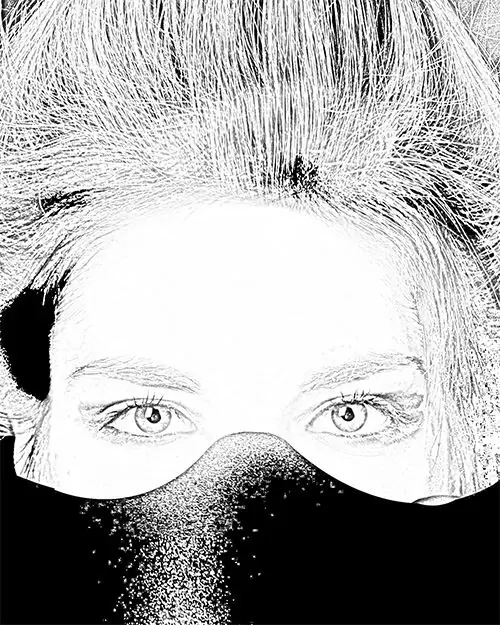
Kerakli
- - fotosurat fayli;
- - Adobe Photoshop-ning raster grafik muharriri.
Ko'rsatmalar
1-qadam
Adobe Photoshop-da fotosuratni oching. Buning uchun siz Ctrl + O tugmalar birikmasini bosishingiz yoki "Fayl" va "Ochish" menyu punktlarini ketma-ket tanlashingiz mumkin. Ko'rsatilgan dialog oynasida kerakli katalogga o'ting, fotosurat faylini tanlang, "Ochish" tugmasini bosing.
2-qadam
Fon qatlamini asosiyga aylantiring. Menyudan "Layer", "New" va keyin "Background from Layer" -ni tanlang. Ko'rsatilgan "Yangi qatlam" dialog oynasida qatlam uchun nomni kiriting va keyin "OK" tugmasini bosing.
3-qadam
Tasvirni kul rangga o'zgartiring. Ilovaning asosiy menyusida "Tasvir", "O'zgarishlar" va "Desaturat" bandlarini ketma-ket bosing. Shu bilan bir qatorda, Shift + Ctrl + U klaviatura yorlig'ini bosing.
4-qadam
Qatlamning nusxasini oling. Buning uchun "Layer" menyusidagi "Duplicate Layer …" bandini bosing.
5-qadam
Rasm ranglarini teskari yo'naltiring. Ctrl + I tugmalar birikmasini bosing yoki menyudan "Tasvir", "O'zgartirishlar", "Invert" bandlarini tanlang.
6-qadam
Yuqori qavat tasvirini aralashtirish rejimini o'zgartiring. "Qatlamlar" panelida ochiladigan ro'yxatni bosing. Undagi "Color Dodge" bandini tanlang.
7-qadam
Yuqori qavatdagi rasmni xiralashtiring. "Gaussian Blur" filtrini faollashtiring. Bu menyudan "Filtrlash", "Xiralashtirish", "Gauss xiralashuvi …" bandlarini tanlaganingizda mavjud. Slayderni siljitish orqali filtr parametrlarini boshqarish uchun dialog oynasida "Radius" maydoni uchun mos qiymatni tanlang. Hujjatlar oynasida rasm o'zgarishini ko'rish uchun "Oldindan ko'rish" katagiga belgi qo'ying. OK tugmasini bosing.
8-qadam
Qatlamlarni birlashtirish. Buning uchun Shift + Ctrl + E tugmachalarini bosing yoki menyudan "Layer" va "Visible Visible" elementlarini tanlang.
9-qadam
Olingan rasmni saqlang. Alt + Shift + Ctrl + S tugmalarini bosing yoki "Fayl" va "Veb va qurilmalar uchun saqlash …" menyu bandlarini tanlang. Fayl formatini va tasvirni siqishni tezligini o'rnating. "Saqlash" tugmasini bosing. Faylni saqlash uchun nom va katalogni tanlang. "Saqlash" tugmasini bosing.






